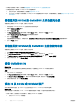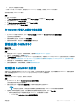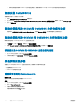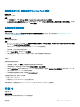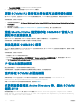Setup Guide
• 如果您只要修改 IG 帳戶,請參閱修復適用於 SCCM 的 OMIMSSC 主控台擴充功能。
• 如果您要修改 IG 帳戶與 SCCM 或 SCVMM 管理員帳戶:
a 修改 IG 帳戶。如需詳細資訊,請參閱修復 OMIMSSC IG。
b 從 OMIMSSC 管理入口網站修改 SCCM 或 SCVMM 管理員帳戶和 IG 帳戶。如需詳細資訊,請參閱修改 SCCM 或 SCVMM
和 IG 帳戶。
修復適用於 SCCM 的 OMIMSSC 主控台擴充功能
若要修復已損毀的 OMIMSSC 檔案,請執行下列步驟:
1 執行適用於 SCCM 的 OMIMSSC 主控台擴充功能安裝程式。
即顯示 Welcome (歡迎) 畫面。
2 按一下 Next (下一步)。
3 在 Program Maintenance (程式維護) 中選取 Repair (修復),然後按一下 Next (下一步)。
即顯示 Ready to Repair the Program (程式修復就緒) 畫面。
4 按一下 Install (安裝)。
進度畫面會顯示安裝進度。安裝完成後,InstallShield Wizard Completed (InstallShield 精靈已完成) 視窗隨即顯示。
5 按一下 Finish (完成)。
修復適用於 SCVMM 的 OMIMSSC 主控台擴充功能
若要修復已損毀的 OMIMSSC 檔案,請執行下列步驟:
1 執行適用於 SCVMM 的 OMIMSSC 主控台擴充功能安裝程式。
2 在 Program Maintenance (程式維護) 中選取 Repair (修復),然後按一下 Next (下一步)。
3 在 Ready to Repair or Remove the program (準備修復或移除程式) 中,按一下 Repair (修復)。
4 修復工作完成後,按一下 Finish (完成)。
修復 OMIMSSC IG
關於此工作
使用此選項,您可以重新安裝已刪除或毀損的檔案,或重新建立 OMIMSSC IG 所需的資料夾。
步驟
1 執行 OMIMSSC IG 安裝程式。
2 在 Program Maintenance (程式維護) 中選取 Repair (修復),然後按一下 Next (下一步)。
3 在 Ready to Repair (準備修復) 中,提供 IG 使用者帳戶的密碼,然後按一下 Install (安裝)。
4 修復作業完成後,按一下 Finish (完成)。
修改 IG 及 SCCM 或 SCVMM 帳戶
您可以藉由使用此選項,在 OMIMSSC 主控台中變更 SCCM、SCVMM 及 IG 帳戶的密碼。
關於此工作
您可以從管理入口網站修改 SCCM、SCVMM 管理員憑證及 IG 憑證。此程序的活動須依序執行。
• 若為 IG 帳戶,請先執行下列先決條件,再修改 OMIMSSC 中的帳戶:
a 修改 Active Directory 中的憑證。
22
管理 OMIMSSC 及其元件